Внешний вид и комплектация
Корпус кассового аппарата Атол 55Ф выполнен из качественного пластика с верхней прозрачной крышкой.
Для открытия крышки и установки чековой ленты, нам необходимо нажать на кнопку с левого боку расположить ленту так, чтобы бумага шла из-под рулона.

На задней части ККМ есть углубления для крепления на стену.
У данного аппарата присутствует достаточно большое разнообразия портов подключения:
- порт подсоединения блока питания на 24В
- Порт для денежного ящика
- Serial разъем
- USB-разъем
- Порт подключения GSM
- Порт подключения по Ethernet

Также на задней части данной модели кассы находится прикрытый заглушкой шлейф для подсоединения ФН. Для для установки фискального накопителя, следует выкрутить винт и снять данную крышку. Под крышкой находится шлейф с разъемом подключения ФН.
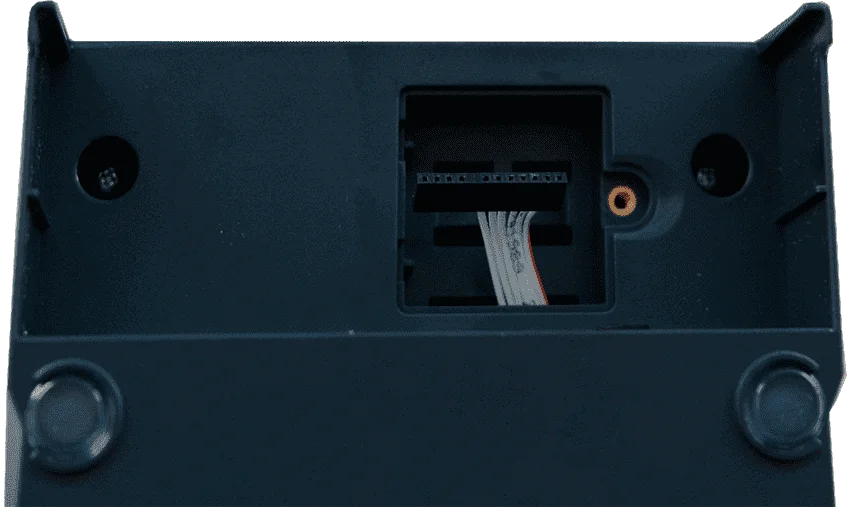
При запуске кассового аппарата печатается чек готовности работы.
В комплект поставки входит:
- Кассовый аппарат
- Кабель питания
- Блок питания
- USB-кабель
- Переходник для чековой ленты с 58мм на 44мм

Старт работы с кассой
Для начала работы ккт Атол 55ф необходимо перевести в сервисный режим и выбрать работу через USB. Для этого зажимаем кнопку протяжки и включаем аппарат. Ждем 5 сигнала, который издает ККМ и появляется лист со списком меню.

Из списка выбираем пункт «Канал обмена», нажав на кнопку протяжки два раза.
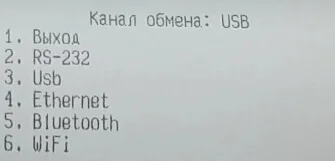
Далее выбираем нужный нам протокол (в данном случае это USB), необходимое количество раз нажимаем на кнопку протяжки (в данном случае требуется нажать три раза).
Далее необходимо перейти в пункт «Протокол обмена». Для этого нажимаем кнопку протяжки 4 раза и выбираем пункт »Атол 3,0».
После этого выходим из сервисного режима, нажав однократно кнопку протяжки.
Функционал
Представленная на обзоре ККМ Атол 55Ф содержит в своем функционале все необходимое для реализации комфортного использования в малом и среднем бизнесе. В кассовом аппарате присутствует поддержка функции скидки, акций, а также накопления бонусных баллов.
Работа с ЕГАИС также поддерживается данным кассовым аппаратом, что позволяет пробивать кассовые чеки с QR кодом для покупателей, с помощью которого можно легко удостовериться в том, что товар не является поддельным. На печать QR кода необходимо менее одной секунды времени, что не замедляет скорость обслуживания клиентов.
Произведена работа над сложностью взаимодействия с настройками на предыдущих моделях аппаратов, в следствии чего старт работы с ККТ проходит легче. Программное обеспечение для фискализации оптимизировано с пользовательскими пожеланиями.
Присутствует возможность ведения электронной версии кассового чека, с помощью которого в течение всей смены можно печатать и сохранять данные по взаиморасчету с посетителями. Большое количество настроек обеспечивает дополнительную простоту выполнения задач.
Кассовый аппарат подключается к 1С через ПК. Бесплатное программное обеспечение, которое поставляется производителем позволяет взаимодействовать с базами данных, что способствует настраивать без ограничений количество продукции.
Печать
В данной ККМ применяется печатающее устройство SII CAPD247E-E. Данный принтер устанавливается и на других устройствах и является достаточно надежным. К его достоинствам можно отнести печать в достаточно высоком разрешении, что улучшает читаемость текста. Также данный принтер обеспечивает высокую скорость печати чеков, которая составляет 200мм в секунду. Такой уровень печати позволяет не создавать очереди на кассе.
Единственным недостатком можно назвать то, что нет возможности создать логотип на кассовом чека шириной больше 184 пикселей.
В ККТ Атол 55Ф присутствует автоматический обрезчик, что также положительно сказывается на положительно сказывается на скорости обслуживания клиентов. Данный обрезчик относится к гильотинному типу. Ресурс срабатывания данного ножа составляет около семисот тысяч срабатываний.
Если нет потребности в обрезчике, то его можно отключить в настройках и пользоваться гребенкой для отрыва чека.
Включение отправки чеков в ОФД
После тестирования подключения ККТ и получения положительных результатов можно начинать настройку и включение службы EoU. Данная служба передает пробитые чеки в ОФД, к которому вы подключены. Теперь следует в меню «Управление драйверами» на вашем ПК, на закладке «Служба EthernetOverUSB» требуется добавить 2-й COM порт, в данной ситуации это COM 4.
Следующим шагом устанавливаем флажок в поле «Автозапуск» и запускаем службу.
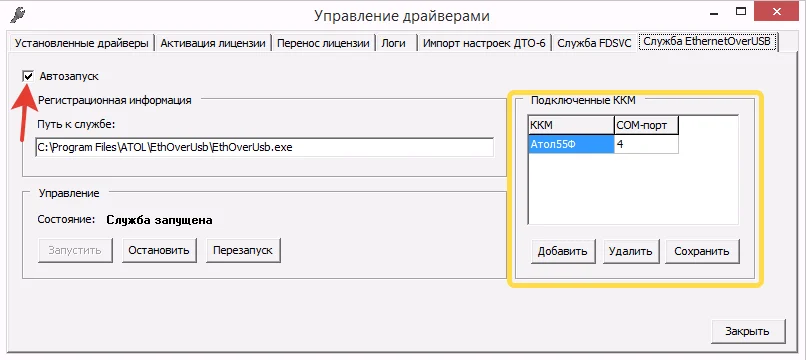
После проделанной операции все пробитые чеки будут автоматом передаваться в ОФД.
Информация о том, как подключить кассу к ОФД находится здесь.
Иногда пользователи сталкиваются с поиском обработки 1С для ККМ Атол. Данная обработка находится в папке TradeWareEpf, которая расположена в папке где располагаются файлы обновлений или установка конфигураций. К примеру, «%appdata%\Roaming\1C\1cv8\tmplts\1c\arautomation\1_1_86_1\TradeWareEpf».
Настройка драйверов
При первом подключении кассовый аппарат отображается как «Устройство с последовательным интерфейсом USB (COM)».
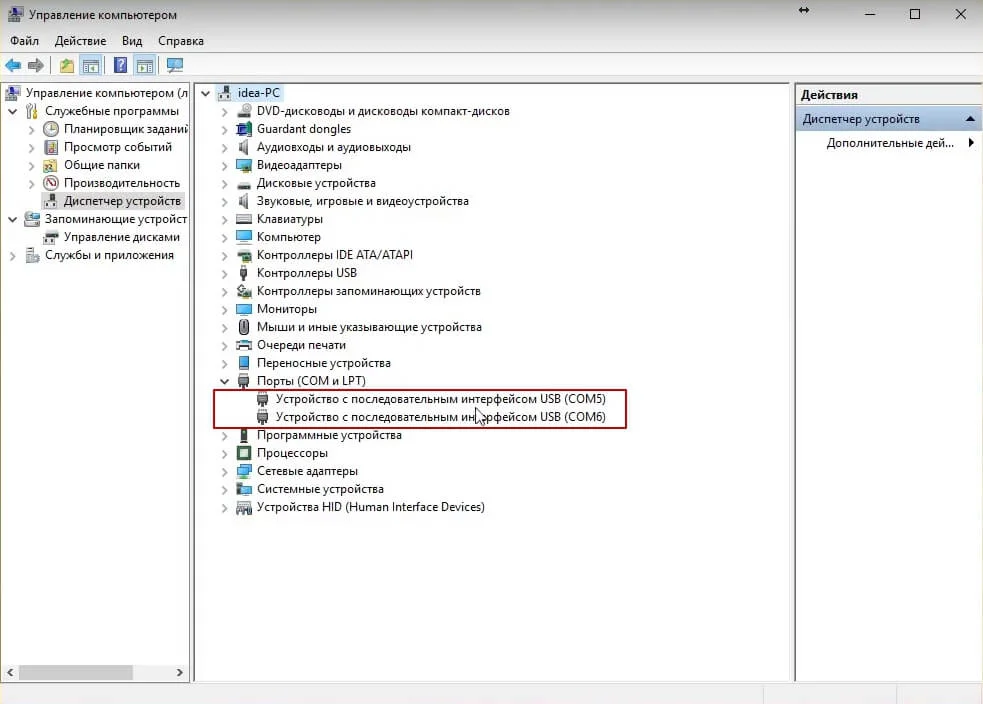
Следующим пунктом нам необходимо посетить сайт производителя ККТ для закачки программного обеспечения. После того, как драйвер был скачан, производим его установку.
Следующим шагом запускаем драйвер, выбираем модель устройства, в нашем случае это Атол 55Ф, выбираем один из двух COM-портов и жмем кнопку «проверка связи». Происходит проверка соединения с устройством. Если после теста на одном из двух COM – портов отобразилось наименование и модель ККТ, значит именно к этому порту подсоединена наша касса.
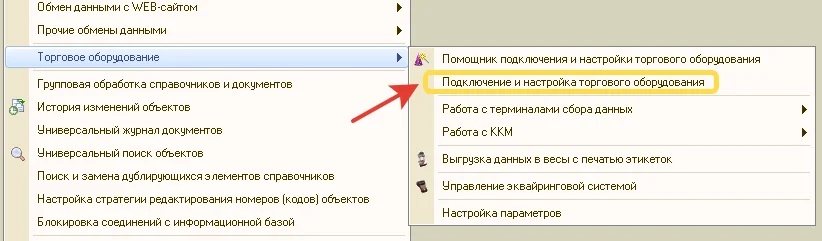
Для того, чтобы настроить связь с ОФД, заходим в меню «Управление драйверами», следуем на вкладку «EthernetOverUSB» и в поле «Подключенные ККМ» указываем порты, через которые у нас осуществляется связь кассы с ОФД.
Настройка Кассового аппарата АТОЛ 55Ф в 1С Комплексная автоматизация
Перейдем к началу настройки ККТ в 1С. Настройка кассы производится в 1С Комплексная автоматизация 1.1. В иных версиях , например 1С Розница, производится настройка аналогичным образом.
Производим запуск ПО 1С от имени администратора, переводим интерфейсный режим в «Полный». Далее заходим в меню »Сервис», далее пункт «Торговое оборудование» и последним шагом «Подключение и настройка торгового оборудования».
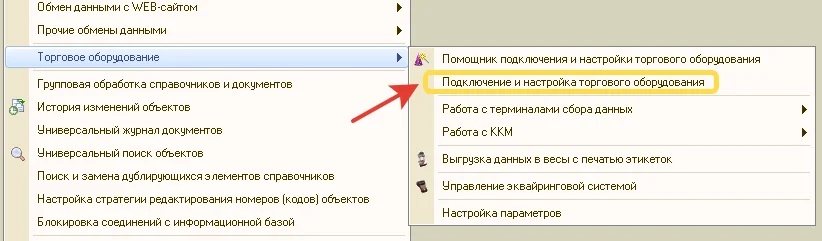
Функционирование ККТ требует внешних обработок ATOLkkt.epf и ShtrihMkkt.epf, которе поставляются совместно с дистрибутивом релиза конфигурации и расположены на сайте .
Для работы нам потребуется внешняя обработка ATOLkkt.epf. Следует добавить данную обработку в библиотеку «Обработка и обслуживание торгового оборудования».
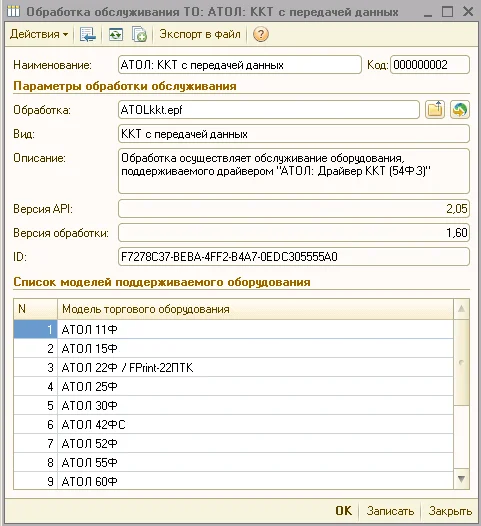
Следующим шагом приступаем к добавлению непосредственно ККТ в 1С. Чтобы это сделать необходимо в разделе «Подключение и настройка торгового оборудования» перейти в пункт «ККТ с передачей данных» и создать новую кассу.
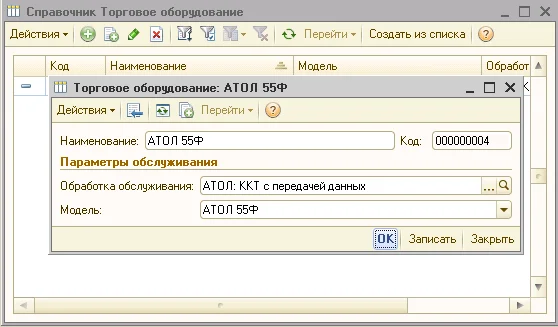
Выбираем ККТ, с помощью которой будет осуществляться взаимодействие с торговым оборудованием и следуем в меню «Параметры».
В настройках кассы вносим данные в следующие пункты:
- Компьютер - вносится внешний IP ПК, на котором установлена ККТ и порт 6220, который был открыт нами для доступа через сеть Internet. (Пример: 15.15.15.15:6220);
- Порт - COM порт, с помощью которого подсоединена касса к нашему компьютеру. У нас это порт COM3;
- Скорость - скорость COM порта;
- Модель - Модель ККТ которую мы используем.
Остальные пункты оставляем без изменений.
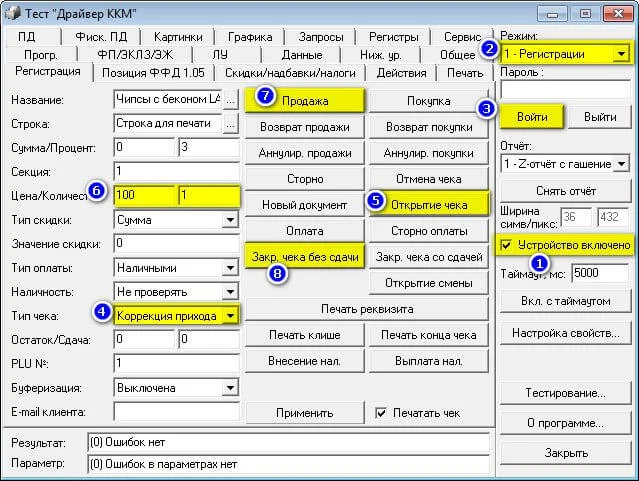
После проделанных операций нажимаем «Тест устройства». Отправляется тестовый запрос на ККТ, которая подключена к нашему ПК. 1С при правильных настройках выдаст информационное окно с текстом вида «Тест пройден успешно. ККТ АТОЛ 55Ф, No **********, версия: 4.1.2356 RU RU, ФИСК». Данное сообщение говорит о том, что настройки выполнены верно.
Во время тестирования могут появляться ошибки. Это может быть связан, например с тем, что порт 6220 не был открыт на вашем ПК для подсоединения через Internet. Если установлен брандмауэр, то в его настройках требуется указать разрешение для всех соединений на порт 6220. Также, скорее всего, не было закрыто приложение «Драйвер ККМ» или не запущена служба FDSVC.
Также возможно проявление проблем связанных с тем, что 1С не была запущена от имени администратора и она не смогла подцепить драйвера для кассы.
Технологическое обнуление кассового аппарата Атол 55Ф
Чтобы произвести технологическое обнуление ККМ следует пройти несколько последовательных этапов:
- Выключаем наш кассовый аппарат, отсоединяем все провода, которые подсоединены к данному устройству, разбираем на две части путем откручивания болтов, для возможности добраться до управляющего блока
- Производим подключение кабеля с разъемом RS-232 к ККМ. Также сам интерфейсный разъем кабеля требуется подсоединить к COM порту персонального компьютера. Следующее, что мы делаем - запускаем тест драйвер ККМ
- Далее мы включаем наш аппарат. Переставляем рычаг 1 переключателя SA1 блока управления в значение BOOT (ON).
- При проведении теста драйвера ККТ, нужно настроить соединение в аппаратом. При верном вводе требуемых настроек и верном подсоединении к COM порту, при начале рабочего процесса с кассовым аппаратом в поле «Результат» отобразится информация по модели ККМ, серийного номера, Версии программного обеспечения и признаки регистрации ККМ в налоговой службе. В случае, когда соединение с кассовым аппаратом установлено не было, в строке состояния высветится информация с изложением ошибки.
- Следующим шагом жмем клавишу «ОК» в окошке »Настройка свойств». Устанавливаем отметку напротив пункта »Устройство включено» в главном окне теста «Драйвер ККМ».
- В главном окошке теста »Драйвер ККМ» необходимо перейти во вкладку «Сервис», щелкнуть по кнопке »Технологическое обнуление» (В этот момент наша кассовый аппарат должен находится в режиме »Выбор»). После данных действий будет произведено технологическое обнуление, в процессе которого ККТ воспроизведет непродолжительный звуковой сигнал.
- На следующем этапе следует перевести рычаг 1 переключателя SA1 блока управления на значение NORM.
- Выключаем кассу. Отключаем присоединенные к ней ранее интерфейсные кабели и производим сборку корпуса.
Чек коррекции
Рассмотрим несколько вариантов формирования чека коррекции с использованием драйвера ККТ версии 8.
Выполним последовательные действия в главном окне программы на закладке «Регистрация»:
- Ставим галку напротив пункта «Устройство включено»;
- выбираем режим Регистрации
- нажимаем кнопку войти
- В пункте »Тип чека» выбираем из выпадающего списка строку «Коррекция прихода»;
- Нажимаем клавишу «Открытие чека»;
- В графе «Цена/Количество» указываем стоимость и количество товара;
- Жмем кнопку »Продажа»;
- Жмем кнопку «Закрытие чека без сдачи»
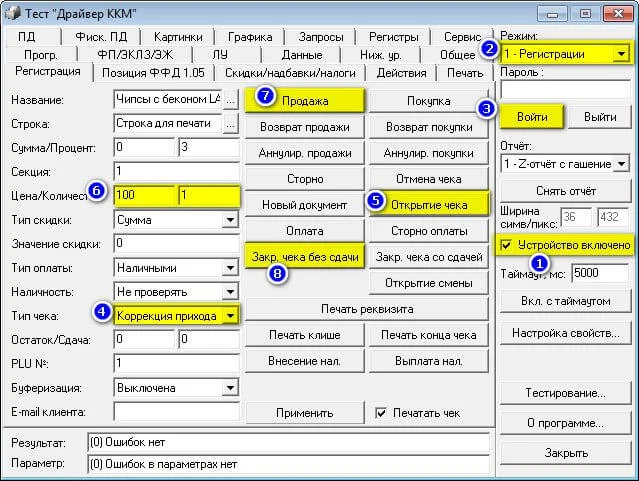
Данные об НДС указываются во вкладке «Скидки/надбавки/налоги» до начала регистрации продажи.
При использовании ДТО версии 9 проделываем все тоже самое, только с другим программным интерфейсом.
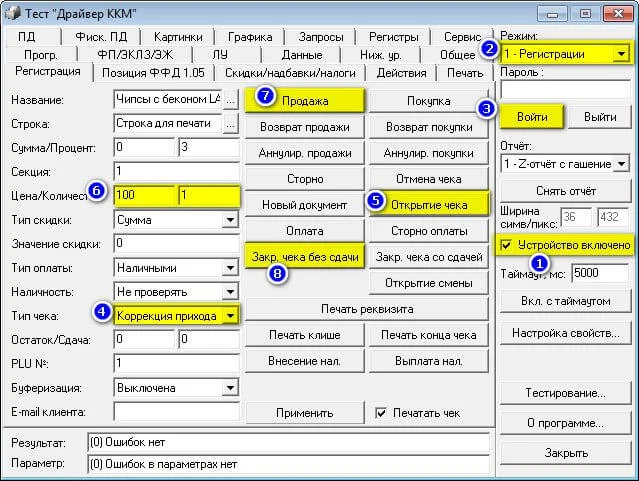
Изменяя вид расчета, есть возможность закрывать чек коррекции различными видами оплаты.
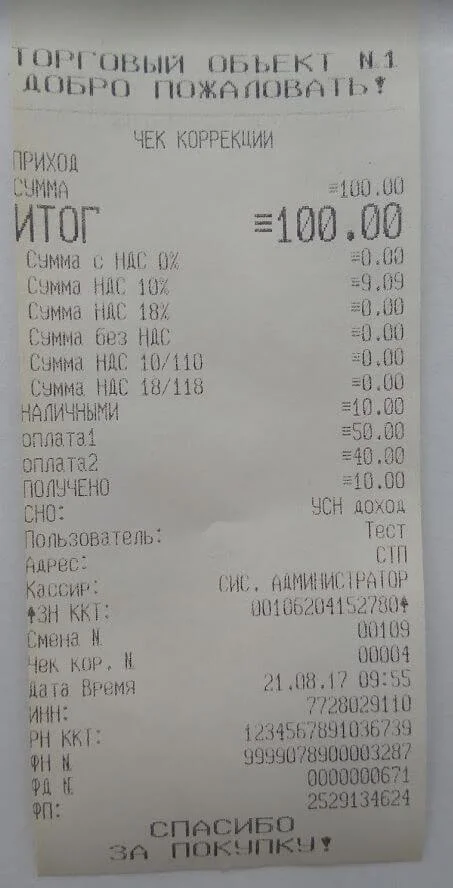
Корректировка с внесением нескольких НДС осуществляется с помощью передачи тегов НДС (01102-1107).
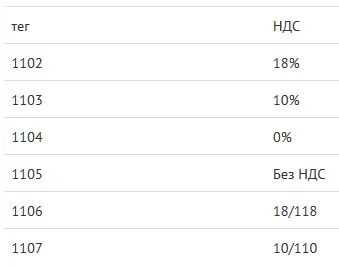
Для ДТО 8 указание несколько вариантов ставок для чека коррекции не поддерживается.
Программирование таблицы
Приведенная выше команда применяется в программировании таблиц - присвоения выбранному полю таблицы необходимого значения.
- Таблица. Двоичное значение, которое соответствует номеру таблицы в ККМ.
- Ряд. Двоичное значение (сперва старший байт, после младший), указывает значение ряда в таблице с которой мы работам.
- Поле. Номер поля в ряду таблицы (формат HEX).
Когда происходит программирование строчных полей, символы необходимо передавать в кодировке ККМ (1 байт = 1 символ, формат: двоичный).
Также полную инструкцию по работе с ККМ можно скачать по данной ссылке.










